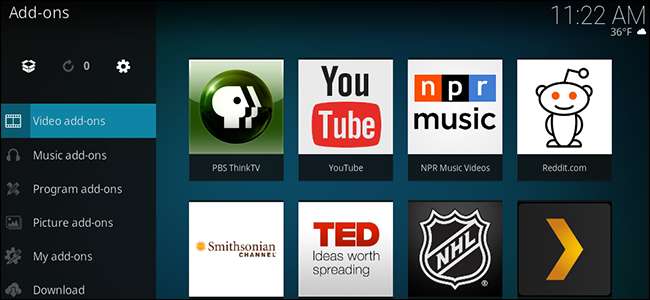
Kodi kann sofort eine Menge tun. Wenn Sie eine Sammlung von gerippten Blu-Rays und CDs haben, können Sie diese von Ihrer Couch aus mit einer schönen Oberfläche durchsuchen. Wenn Sie eine TV-Tunerkarte haben, können Sie Live-Fernsehen mit NextPVR . Für lokale Mediaplayer ist es sehr vollständig.
Was Kodi zumindest alleine nicht kann, ist das Streamen von Medien aus dem Web. Dazu benötigen Sie (unter anderem) Add-Ons.
Mit diesen einfachen Skripten, die normalerweise von Mitbenutzern erstellt werden, kann Kodi auf kostenlose Onlinedienste wie YouTube und Twitch, kostenpflichtige Dienste wie NHL.tv und Plex sowie einige Dienste wie ESPN3 und NBCSN zugreifen, für deren Funktion Kabelanmeldungen erforderlich sind. Mit anderen Add-Ons können Sie möglicherweise das Aussehen Ihres Setups oder den Wetterdienst anpassen, von dem Informationen abgerufen werden. Andere können mit anderen Programmen auf Ihrem Computer verbunden sein, sodass sie Ihre BitTorrent-Warteschlange anzeigen oder andere Programme wie Videospiele starten können.
Wenn Sie lernen, diese Add-Ons zu finden und zu konfigurieren, ist Kodi viel leistungsfähiger.
Installieren von Add-Ons aus dem offiziellen Kodi-Repository
Das Finden und Verwenden von Kodi-Add-Ons war früher ein großer Schmerz. Aber es ist immer noch nicht so einfach wie Roku-Kanäle finden Es gibt einen einfachen Einstieg in die neueste Version von Kodi: den Add-On-Bereich im Hauptmenü.
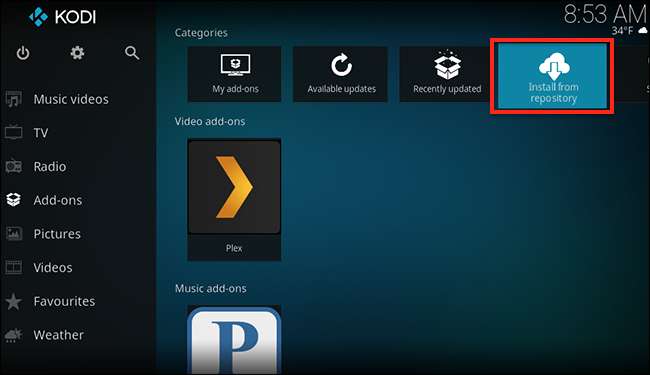
Hier sehen Sie alle installierten Add-Ons, die in einige Abschnitte unterteilt sind: Video, Musik, Programme und andere. Wenn Sie einige zu installierende Add-Ons durchsuchen möchten, wählen Sie am einfachsten die Option "Aus Repository installieren" (siehe oben). Klicken Sie auf "Kodi Add-On-Repository" und beginnen Sie mit dem Durchsuchen nach Kategorien.
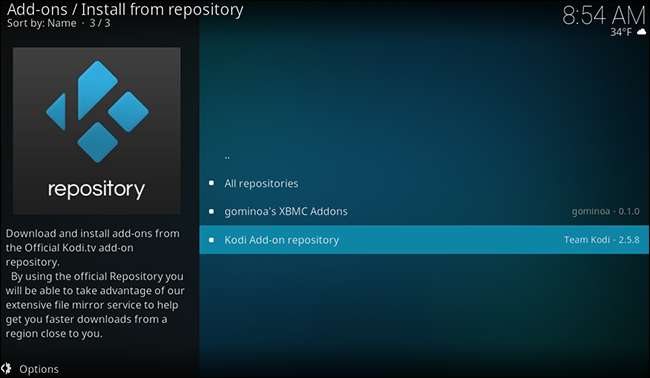
Die Anzahl der Kategorien ist etwas überwältigend, daher schlage ich vor, dass Sie zunächst zu Video gehen.
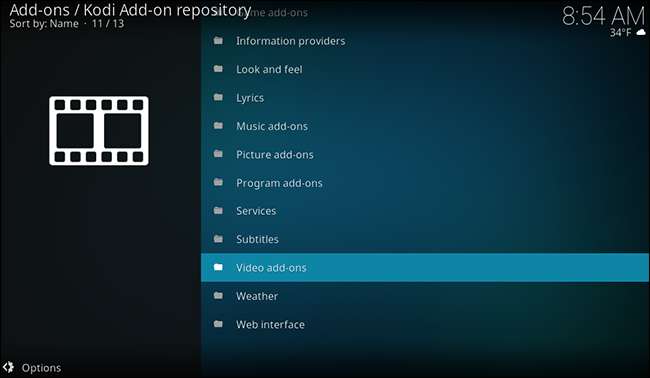
Scrollen Sie, bis Sie etwas finden, das Sie interessiert. Wenn du nicht weißt, wo du suchen sollst, empfehle ich, mit YouTube zu beginnen.
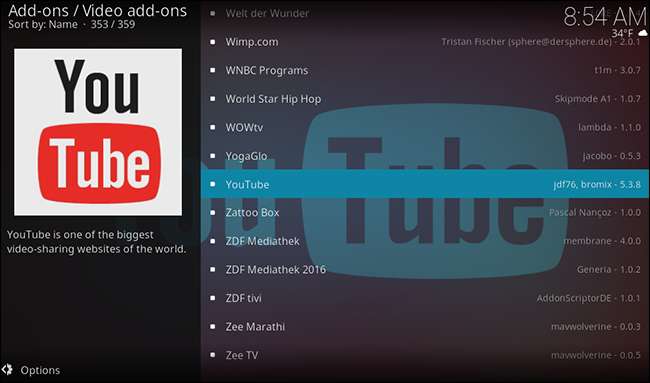
Wählen Sie YouTube und drücken Sie die Eingabetaste. Sie können das Add-On auf dem angezeigten Bildschirm installieren.
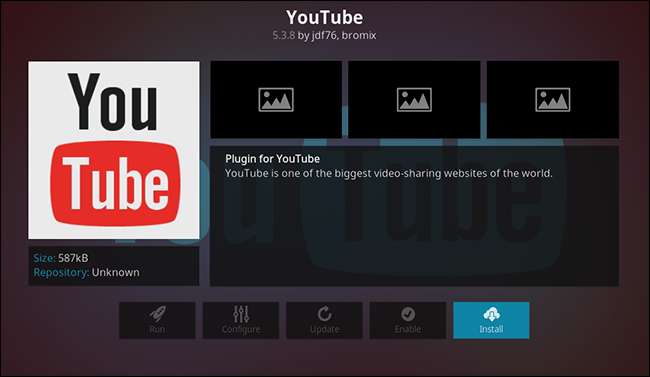
Wenn Sie etwas finden, das Sie installieren möchten, wählen Sie es aus und wählen Sie dann "Installieren". Das Add-On wird im Hintergrund installiert und Sie sehen ein Popup, wenn es fertig ist. So finden Sie Ihr neues Add-On wieder auf dem Hauptbildschirm.
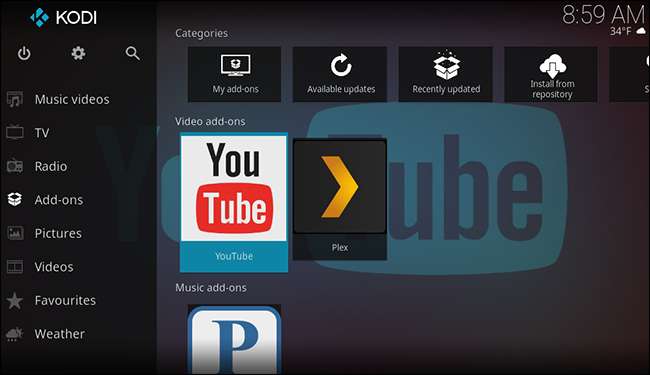
Wiederholen Sie diesen Vorgang für so viele Add-Ons, wie Sie möchten. Das Standard-Kodi-Repository enthält viele gute Dinge!
So konfigurieren Sie Kodi-Add-Ons
Die meisten Add-Ons erlauben zumindest ein wenig Konfiguration. Manchmal können Sie sich auf diese Weise bei Ihrem Konto anmelden, was für einige Dienste wie Pandora erforderlich ist. Manchmal gibt es andere Dinge, die Sie konfigurieren können. Klicken Sie im Add-On-Bildschirm auf das Add-On, das Sie konfigurieren möchten, und drücken Sie dann auf Ihrer Tastatur auf „S“. Ein kurzes Menü wird angezeigt.
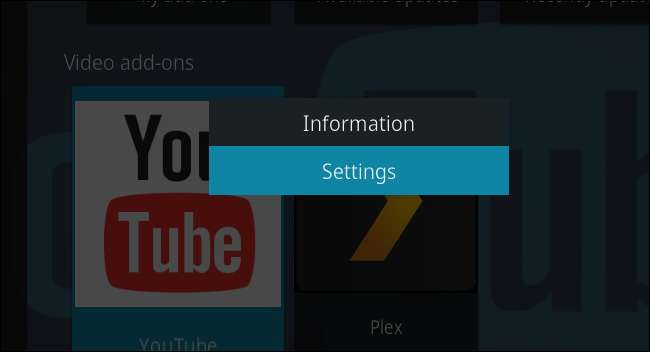
Wählen Sie "Einstellungen" und das Einstellungsfenster für Ihr Add-On wird angezeigt.
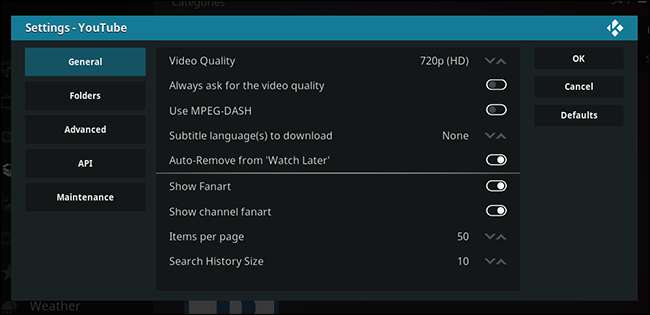
Wir konnten nicht überprüfen, was diese Einstellungen bewirken können, da sie für jedes Add-On unterschiedlich sind. Unser Rat: Wenn Sie der Meinung sind, dass Sie das Verhalten eines Add-Ons ändern können, können Sie dies wahrscheinlich. Überprüfen Sie daher den Einstellungsbildschirm.
Was ist, wenn ein Add-On nicht funktioniert?
Gibt Ihnen ein bestimmtes Add-On Probleme? Das erste, was zu tun ist, ist die offizielles Kodi Forum . Wenn Sie ein Add-On im offiziellen Kodi-Repository gefunden haben, besteht eine gute Chance, dass Sie im Forum einen Thread des Erstellers des Add-Ons finden. Der erste Beitrag in solchen Threads bietet normalerweise wertvolle Informationen zu aktuellen Fehlern, häufig kurzfristige Lösungen oder nur einen Zeitplan, wann eine bestimmte Funktion behoben werden soll.
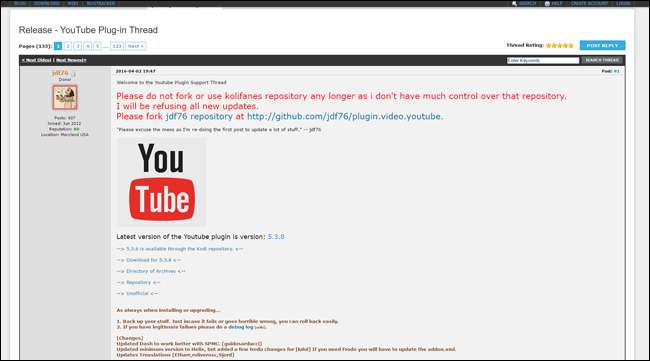
Wenn Sie keine Antworten auf Ihre Fragen finden, können Sie sich für ein Konto anmelden und Fragen stellen. Denken Sie daran: Die Leute, die diese Add-Ons erstellen, sind Freiwillige und Benutzer wie Sie. Sie leben außerhalb der Herstellung von Kodi-Add-Ons. ein Job, eine Familie, all das Zeug. Sie nehmen sich Zeit für dieses Projekt, weil sie das Feature selbst wollten oder weil sie dachten, es könnte Spaß machen. Behandeln Sie diese Entwickler so, wie Sie unter diesen Umständen behandelt werden möchten, und Sie werden wahrscheinlich feststellen, dass sie Ihnen gerne weiterhelfen. Seien Sie sauer auf sie, weil Ihr Add-On nicht funktioniert und sie möglicherweise nicht.
Wenn ein Add-On, das Sie aus einem Repository eines Drittanbieters installiert haben, nicht funktioniert, fragen Sie in den offiziellen Kodi-Foren nicht danach, es sei denn, Sie finden bereits einen vorhandenen Thread zu dem Add-On. Suchen Sie stattdessen nach dem alternativen Forum, in dem der Entwickler des Add-Ons das Projekt diskutiert.
Holen Sie sich noch mehr Add-Ons aus Repositorys von Drittanbietern
Apropos Repositorys von Drittanbietern: Möglicherweise sind Sie auf Ihren Webreisen auf ein interessantes Add-On gestoßen, das aus irgendeinem Grund noch nicht im offiziellen Kodi-Repository enthalten ist. Vielleicht ist es zu neu, vielleicht hat sich der Entwickler nicht die Mühe gemacht, es einzureichen, oder vielleicht ist es eine Piraterie-App, die Kodi nicht unterstützen möchte (darüber werden wir später sprechen.)
Was auch immer der Grund sein mag, die Installation von Add-Ons aus Repositorys von Drittanbietern ist relativ einfach. Zunächst müssen Sie Repositorys von Drittanbietern aktivieren, falls Sie dies noch nicht getan haben. Wählen Sie im Hauptmenü das Zahnradsymbol, um den Bildschirm Kodi-Einstellungen zu öffnen.
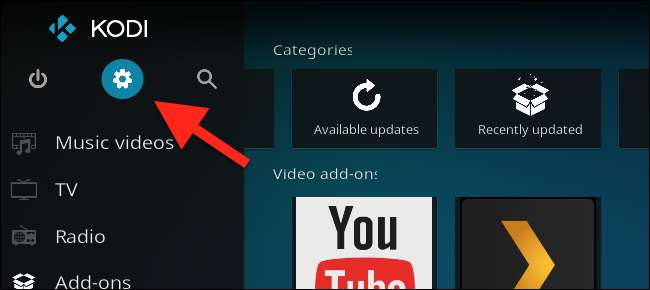
Gehen Sie zu System> Add-Ons und stellen Sie sicher, dass "Unbekannte Quellen" aktiviert ist.
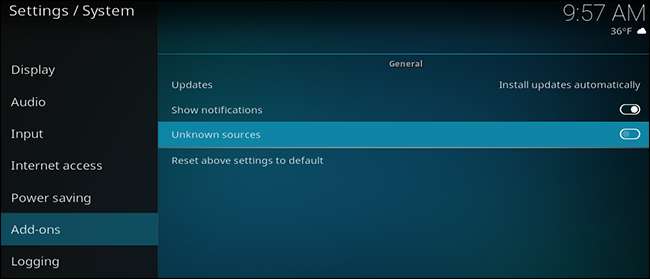
Laden Sie als Nächstes die ZIP-Datei für das Repository herunter, das Sie durchsuchen möchten, und stellen Sie sicher, dass sie irgendwo auf demselben Computer wie Kodi gespeichert ist. Gehen Sie zurück zum Abschnitt Add-Ons im Hauptmenü und klicken Sie diesmal in der Seitenleiste auf Add-Ons, um den Bildschirm Add-Ons aufzurufen. Oben links finden Sie ein Feld.
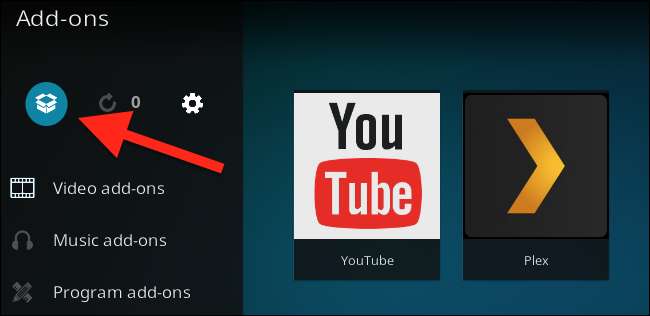
Aktivieren Sie dieses Kontrollkästchen und Sie werden zum Add-On-Browser weitergeleitet, in dem Sie ZIP-Dateien installieren können.
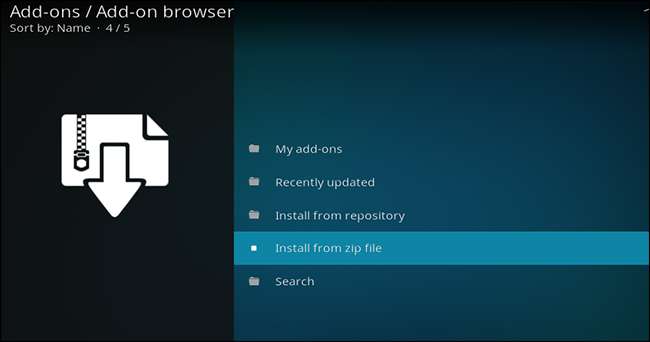
Verwenden Sie diese Option, um zu der zuvor heruntergeladenen ZIP-Datei zu navigieren und diese zu installieren. Sie können jetzt Add-Ons aus Ihrem neuen Repository installieren, indem Sie die zuvor untersuchte Option "Aus Repository installieren" verwenden.
Kodi Add-Ons, die einen Besuch wert sind
Es gibt Hunderte, wenn nicht Tausende von Kodi-Add-Ons. Welche sind eine Installation wert? Hier sind einige unserer Favoriten. Zunächst aus dem offiziellen Kodi-Repository:
- Youtube Wie bereits erwähnt, können Sie die beliebtesten Videos im Web durchsuchen und sich anmelden, um Ihre Abonnements anzuzeigen. Wenn Sie auf den Fehler "Kontingent überschritten" stoßen, Dieses Tutorial kann es für Sie beheben .
- TED-Gespräche bietet Ihnen Zugang zu diesen berühmten Vorträgen über fast alles, was Sie sich vorstellen können. Etwas lernen.
- PBS ThinkTV Sie haben Zugriff auf nahezu jede Show, die von diesem Netzwerk produziert wird, und auf mehr als ein paar Shows, für die es im Laufe der Jahre die Rechte erworben hat. Es gibt eine separate PBS Kids Add-On, wenn Sie die Kleinen unterhalten möchten.
- Reddit Viewer zeigt Ihnen die beliebtesten Videos und GIFs von Reddit und Sie können benutzerdefinierte Subreddits hinzufügen, wenn Sie möchten.
Und wenn Sie ein Kabel-Login haben, gibt es noch mehr zu überprüfen. Add-Ons für ESPN und NBCSN finden Sie im offiziellen Repository und erhalten Sie Zugang zu Live-Sportarten.
Wenn Sie kein Kabel-Login haben, aber dennoch Live-Sport schauen möchten, gibt es Add-Ons für ligaspezifische Abonnementdienste, z nhl.com , NFL Gamepass , NBA League Pass , und sogar MLS Live .
Es gibt viel mehr Add-Ons, die einen Besuch wert sind. Erkunden Sie also das offizielle Repository und das offizielle Steuerforen um mehr zu lernen. Und bleiben Sie auf dieser Seite auf dem Laufenden, denn wir hoffen, die besten Add-Ons in zukünftigen Artikeln zu entdecken.
Kodi-Add-Ons sind ein Open-Source-Ökosystem mit Vor- und Nachteilen. Pro: Die Community erstellt häufig Add-Ons, die Streaming-Dienste selbst nicht erstellen würden. Con: Diese Add-Ons können unterbrochen werden, wenn diese Dienste ihren Streaming-Anbieter wechseln, oder im Grunde genommen alles andere, was die Funktionsweise ihrer Website betrifft.
VERBUNDEN: Kodi ist keine Piraterieanwendung
Noch etwas zu beachten: Es gibt viele Piraterie-Add-Ons im Internet. Wenn ein Add-On etwas bietet, das zu gut ist, um wahr zu sein, handelt es sich wahrscheinlich um eine Piraterie. Kodi unterstützt diese Add-Ons nicht Daher werden wir hier keine Links zu ihnen erstellen. Wir bitten Sie, in unseren Kommentaren nicht darauf hinzuweisen oder danach zu fragen. Dies hat dem Kodi-Projekt viele Probleme bereitet, und wir möchten nicht, dass ein gutes Projekt darunter leidet.







